Inventory Visibility провайдерін реттеу
Бұл мақалада Түгендеу көріну провайдерін орнату жолы сипатталады Microsoft Dynamics 365 Intelligent Order Management.
Инвентаризацияның көрінуін қамтамасыз етуші қондырмасы – бұл интеллектуалды тапсырысты басқару бөлігі ретінде қолжетімді бірінші тарап, дайын қызмет. Ол сондай-ақ Түгендеу көріну қызметі ретінде белгілі. Инвентаризацияның көріну провайдері нақты уақыттағы қолдағы түгендеу өзгерістерін жариялауға және барлық деректер көздері мен арналарыңызда көрінуді бақылауға мүмкіндік береді.
Инвентаризацияның көрінуі қызметі туралы қосымша ақпаратты Тізімдеменің көріну мүмкіндігін қосу бөлімінен қараңыз.
Алғы шарттар
Оркестрацияда түгендеу көріну провайдерін пайдалану үшін алдымен қондырманы орнату керек, содан кейін келесі конфигурацияларды тексеру және жаңарту керек.
Ескертпе
Егер сіз Dynamics 365 Supply Chain Management тұтынушы болсаңыз және Инвентаризацияның көріну қондырмасын пайдаланғыңыз келсе, Түгендеу көрінісі туралы кеңестерді қараңыз.
Түгендеу көрінетін қондырма конфигурацияларын тексеру және жаңарту үшін мына қадамдарды орындаңыз.
Сайт картасындағы Инвентаризацияның көрінуі > Индекс және резервтер тармағына өтіңіз.
Бетте келесі қойындылардың пайда болуын растаңыз:
- Өнім индексінің иерархиясы
- Деректер көзі
- Есептелген өлшем
- Жұмсақ брондау
- Жұмсақ резервтеу иерархиясы
- Тапсырысты басқарудың интеллектуалды карталары
- ATP параметрі
- Бөлу
- Функцияларды басқару
Өнім индексінің иерархиясы қойындысында келесі элементтердің пайда болуын растаңыз:
Тақырыбы бар тор Өнім индексінің иерархиясын орнату
A Жаңа индекс жинағы түймесі
Келесі бағандары бар тор:
- Нөмірді орнату
- Өлшем
- Иерархия
- Параметрлер түймесі суреті
Дерек көзі қойындысында келесі элементтердің пайда болуын растаңыз:
- Деректер көзі атауы
- Жаңа деректер көзі түймесі
Келесі басқару элементтерінің пайда болуын растаңыз:
- Деректер көзі – IV
- Деректер көзі - FNO
- Деректер көзі - IOM
- Деректер көзі - SAP
- Деректер көзі - POS
DataSource - IOM басқару элементін кеңейтіп, келесі элементтердің пайда болуын растаңыз:
Өлшем салыстырулары астында:
- Қосу түймесі
Физикалық шаралар бойынша:
- Өлшем атауы
- Өзгертілген қосулы
- Үлгі деректер
Есептелген өлшем қойындысында келесі элементтердің пайда болуын растаңыз:
- Есептелген өлшемдерді орнату қойындысы
- Жаңа есептелген өлшем түймесі
Мүмкіндіктерді басқару тармағына өтіп, OnHandReservation мүмкіндіктерін қосыңыз.
Жұмсақ резервтеу иерархиясы тармағына өтіп, торда келесі элементтер бар екенін растаңыз:
- Өлшемдер баған
- иерархия баған
- Параметрлер түймесі
Жұмсақ резервтеуді салыстыру тармағына өтіп, торда келесі элементтер бар екенін растаңыз:
- Физикалық өлшем деректерінің көзі баған
- Физикалық өлшем баған
- Брондау деректерінің көзі бағаны үшін қолжетімді
- Брондау үшін қол жетімді Есептелген өлшем баған
- Параметрлер түймесі
Тапсырысты басқарудың интеллектуалды салыстырулары тармағына өтіп, торда келесі элементтер бар екенін растаңыз:
Физикалық өлшемді салыстыруды орнату – Бұл бөлім келесі бағандарды қамтиды. Оны деректер көзінің кез келген физикалық өлшем салыстыруларын стандартты физикалық өлшеммен салыстыру үшін пайдалана аласыз. Инвентаризацияны интеллектуалды тапсырысты басқару арқылы жаңартып жатсаңыз, бұл өте маңызды болады.
- Деректер көзі – Бұл баған бастапқы жүйеге сілтеме жасайды.
- Негізгі өлшем – Бұл баған тапсырысты басқарудың интеллектуалды стандартты өлшеміне сілтеме жасайды.
- Физикалық өлшем – Бұл баған бастапқы жүйеде қолданылатын физикалық өлшемге сілтеме жасайды.
Есептелген өлшем салыстыруларын орнату – Бұл бөлім келесі бағандарды қамтиды. Оны деректер көзінің кез келген есептелген өлшем салыстыруларын стандартты есептелген өлшеммен салыстыру үшін пайдалана аласыз. Бұл орнату орындауды пайдалану кезінде маңызды болады және орындау көзін анықтау және орындау үшін қаржы және операциялар қолданбалары үшін интеллектуалды тапсырысты басқару ішінде оңтайландыруды қайтарады.
- Деректер көзі – Бұл баған бастапқы жүйеге сілтеме жасайды.
- Негізгі өлшем – Бұл баған тапсырысты басқарудың интеллектуалды стандартты өлшеміне сілтеме жасайды.
- Есептелген өлшем – Бұл баған бастапқы жүйеде пайдаланылатын есептелген өлшемге сілтеме жасайды.
Бөлу тобының салыстыруларын орнату – Бұл бөлім келесі бағандарды қамтиды. Оны белгіленген бөлу топтарын бөлу топтарының стандартты жинағына салыстыру үшін пайдалануға болады.
- Бөлу тобы – Бұл баған анықталған бөлу тобына сілтеме жасайды. Мән 0 топтан 7-топ аралығында болуы мүмкін.
- Бөлу тобының атауы – Бұл баған сіз анықтаған бөлу тобы салыстыратын стандартты бөлу тобына сілтеме жасайды.
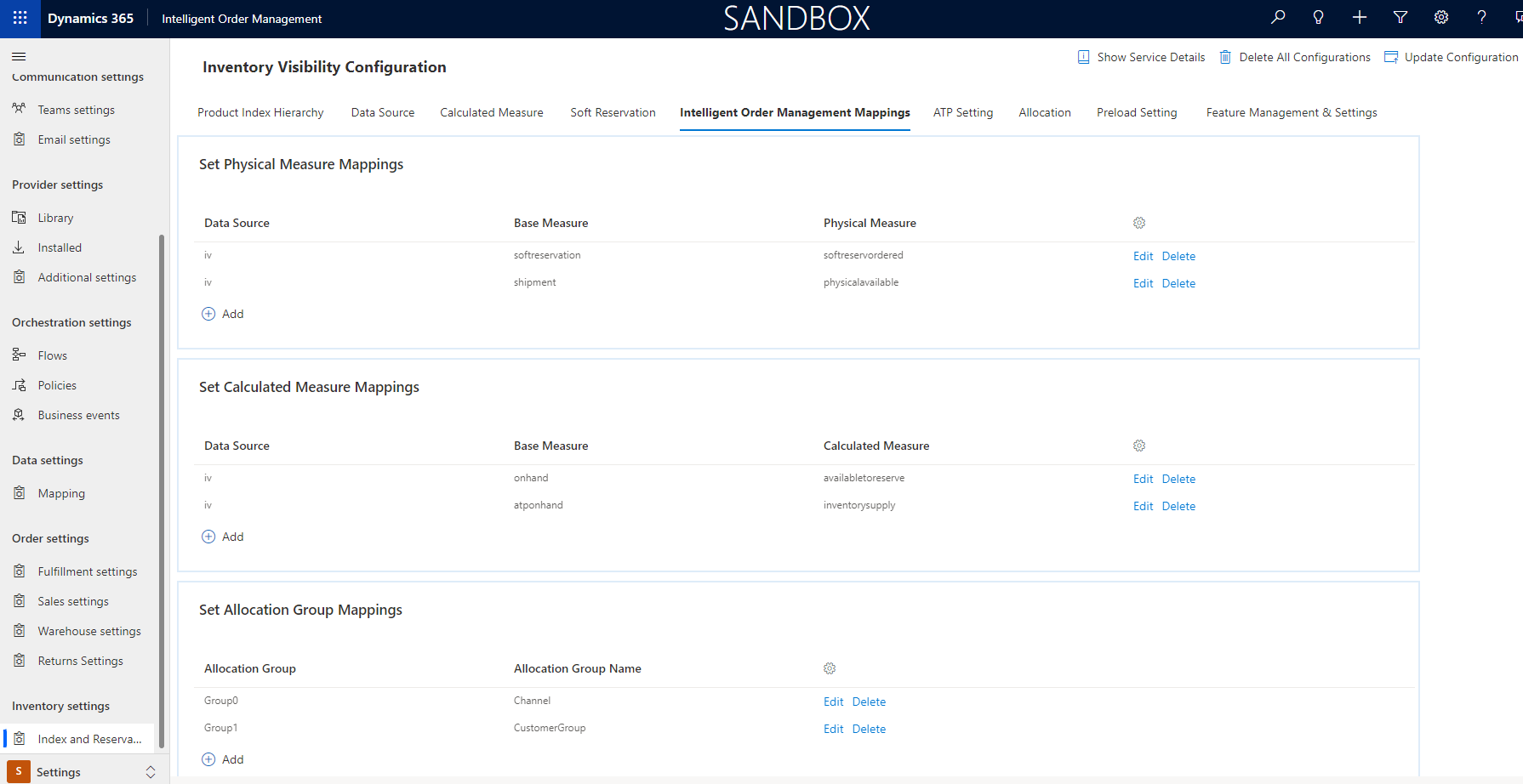
![ЕСКЕРТПЕ] Қазіргі уақытта Intelligent Order Management қызметі екі топқа дейін бөлу топтарын қолдайды.
Алдыңғы тексерулер мен конфигурация жаңартуларын аяқтағаннан кейін, Intelligent Order Management барлық деректер көздерінде физикалық және есептелген өлшемдерді конфигурациялайды немесе қайта пайдаланады.
Провайдерді орнатыңыз
Ескертпе
- Инвентаризацияның көріну провайдерін интеллектуалды тапсырысты басқару бөлігі ретінде қолжетімді түгендеу қызметіне және Dynamics 365 Finance Inventory Visibility данасына қосу үшін, жөнелту немесе қайтару кезінде түгендеу кезінде қорды жұмсақ резервтеу немесе жаңарту үшін пайдалануға болады.
- Azure Blob қоймасын пайдаланатын жүктеп салу мүмкіндігі интеллектуалды тапсырысты басқаруға ғана тән және оны тек интеллектуалды тапсырысты басқару түгендеу қызметінің данасын жүктеп салу үшін пайдалануға болады.
Провайдерді орнату үшін мына қадамдарды орындаңыз.
Интеллектуалды тапсырысты басқару бөлімінде Провайдерлер > Кітапханаға өтіңіз.
Dynamics 365 Inventory Visibility тақтасында Таңдау таңдаңыз.
Жоғарғы оң жақтан Провайдерлерді белсендіру таңдаңыз.
Шарттар мен шарттар бетінде құсбелгіні қойып, Қабылдау пәрменін таңдаңыз.
Байланыстар бөлімінде екі қосылымды орнату керек:
- Түгендеу көрінуі Blob сақтау қосылымы
- Инвентаризацияның көрінуі Dataverse (ағымдағы орта) қосылымы
Инвентаризацияның көрнекілігі Blob сақтау қосылымын орнату үшін мына қадамдарды орындаңыз:
- Инвентаризацияның көрінуі Blob сақтау қосылымын таңдаңыз.
- Жасау таңдаңыз. Power Automate Байланыстар беті пайда болады.
- Жаңа қосылым қосу таңдаңыз.
- Azure Blob Storage іздеп, оны таңдаңыз.
- Жасау таңдаңыз.
- Дисплей атауы және Azure Storage тіркелгі атауы немесе блоктың соңғы нүктесі өрістері үшін мәндерді енгізіңіз.
- Сақтау таңдаңыз.
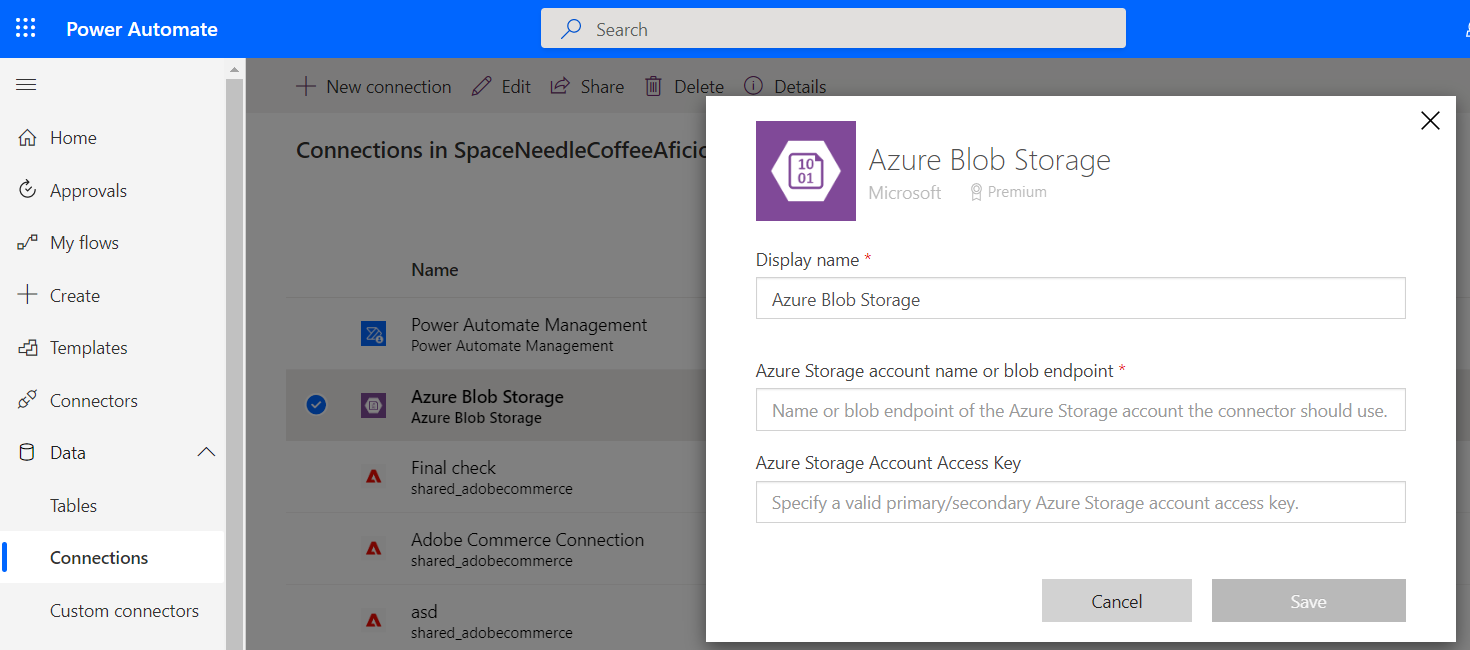
Инвентаризацияның көрінуі Dataverse (ағымдағы орта) қосылымын орнату үшін Жасау таңдаңыз.
Келесі таңдаңыз.
Параметрлер бөлімінде келесі міндетті параметрлерді орнатыңыз:
- Инвентаризацияның көріну қатесі файлды түсіру орны – Blob қоймасы арқылы қор жүктеп салуды пайдалансаңыз, түгендеу қатесі журналы сақталатын орынның жолын көрсетіңіз.
- Түгендеу көрінуі файлының түсу орны – Blob қоймасында Түгендеу көрінуі файлы оны оқуға және Түгендеу көрінуі қызметіне жүктеп салуға болатындай сақталуы керек жолды көрсетіңіз.
- Түгендеу көрінетін ұйым идентификаторы – Интеллектуалды тапсырысты басқару ұйымының идентификаторын көрсетіңіз.
Түрлендірулерді қарап шығыңыз, содан кейін Келесі опциясын таңдаңыз.
Қосылымдарды қарап шығыңыз, одан кейін Іске қосу опциясын таңдаңыз.
Келесі таңдаңыз, содан кейін Қарап шығу және Аяқтау таңдаңыз.
Түгендеу көрінуі JSON файлының мысалы
Келесі JavaScript нысан белгісі (JSON) мысалы жүктеп салынған Түгендеу көрінуі JSON файлының мазмұны қандай болатынын көрсетеді. Бұл мысалда арна түрі мәні бір реттік жаңарту үшін қайта жазу деп орнатылған. Мәнді сондай-ақ бар Түгендеу көріну деректеріне мөлшерлерді қосу үшін өспелі деп орнатуға болады.
{
"messagetype": "inventoryonhand",
"feedtype": "overwrite",
"source": "Flexe warehouse system",
"customdimensions": false,
"onhand": [
{
"productid": "prod301",
"quantities": {
"pos": {
"inbound": 25
}
}
},
"dimensions": {
"locationid": "414"
}
{
"productid": "prod302",
"quantities": {
"pos": {
"inbound": 50
}
}
},
"dimensions": {
"locationid": "414"
}
]
}
Қораптан тыс мүмкіндіктер
Провайдердің әрекеттері провайдермен байланыстырылады және сіз ұйымдастыру ағынын жасаған кезде қол жетімді әрекеттерді анықтайды. Түрлендірулер ақылды тапсырыс басқаруынан деректерді сыртқы қызметке шығарып алатын немесе жіберетін кез келген провайдер үшін өте маңызды.
| Мүмкіндік | Мәліметтері |
|---|---|
| Провайдер әрекеті | Жаппай немесе Delta инвентарлық жүктеп салу: Инвентаризацияның бір бөлігі |
| Провайдер әрекеті | Түбіртектегі түгендеу жаңартуы: Тапсырысты ұйымдастыру бөлігі |
| Провайдер әрекеті | Жеткізудегі түгендеу жаңартуы: Тапсырысты ұйымдастыру бөлігі |
| Провайдер әрекеті | Жұмсақ резервті түгендеу: Тапсырысты ұйымдастыру бөлігі |
| Түрлендіру | Dataverse Түгендеу туралы деректерден Түгендеу көрінуіне тікелей өзгертулер |
Қосымша ресурстар
Кері байланыс
Жақында қолжетімді болады: 2024 жыл бойы біз GitHub Issues жүйесін мазмұнға арналған кері байланыс механизмі ретінде біртіндеп қолданыстан шығарамыз және оны жаңа кері байланыс жүйесімен ауыстырамыз. Қосымша ақпаратты мұнда қараңыз: https://aka.ms/ContentUserFeedback.
Жіберу және пікірді көру